一、什么是python
python创始人是人称:“龟叔”的吉多·范罗苏姆(Guido van Rossum), python一词来源于龟叔所挚爱的电视剧Monty Python’s Flying Circus。他希望python可以成为一种C和shell之间,功能全面,易学易用,可拓展的语言。
二、如何安装卸载python
2.1安装
下载网站:www.python.org
PS:打开安装包,默认安装和自定义安装(一般推荐自定义安装)一定要勾选,一定要,不然就要自己配置了
之后就会出现如下图的界面

记得如图全部勾选,然后点击Next
之后
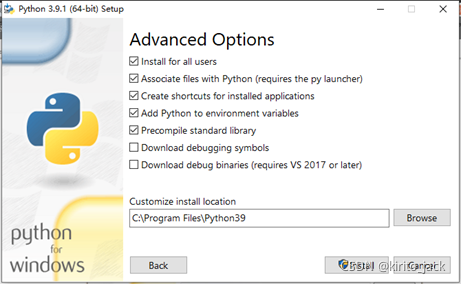
如图勾选,如需修改安装地址点击Browse后自行修改安装地址,好了后点击Next
接着呢就会出现这个界面,等就完事了

最后一步,也是最重要的

PS:安装完成后,一定要点击disable path length limit,禁用系统的path长度自动限制,可以避免很多麻烦
安装完成后我们来确认一下是否安装成功
开始----运行----CMD—python 能够进入python页面即可

想退出的话打exit()

以下是可能在安装时发生的问题
问题1:如果安装时出现如图界面说明已经安装过python,但是你无法运行python。问题点在于安装的时候没有选择path环境变量
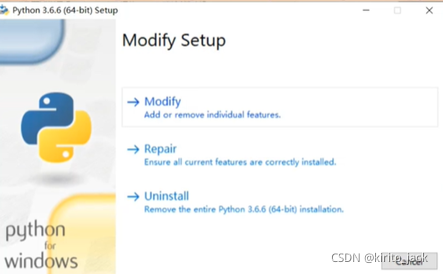
解决方法1:卸载重新安装 选择path选项
解决方法2:配置环境变量
第一步:找到python安装目录 D:\python
第二步:此电脑-----属性----高级系统设置—环境变量—path ;(英 文;) D:\python;
D:\python\Scripts—确定
问题2:丢失…….dll文件
解决方法:百度自行下载补丁文件
2.2卸载
方法一:

选择最后一个
方法二:控制面板-----卸载程序

希望能对刚刚接触python的萌新提供一定帮助,感谢观看